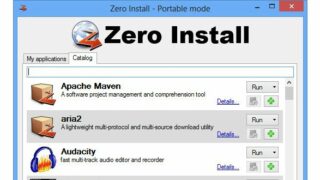Esistono varie soluzioni per utilizzare un software senza doverlo installare, ad esempio quando si sta lavorando su un computer che non è il proprio. La più comune è ricorrere a una versione portable, ma non sempre i programmi preferiti sono disponibili in questa modalità , e quando invece lo sono può essere complesso mantenerli aggiornati. Se la postazione di lavoro è in grado di accedere a Internet (requisito ormai quasi sempre soddisfatto) si può utilizzare Zero Install, un utile tool che permette di scaricare e avviare al volo una o più applicazioni selezionabili da un nutrito elenco. Si tratta, naturalmente, di software gratuito, ma sono disponibili anche programmi molto potenti e ricchi di funzioni, non sempre scaricabili come applicazioni portable. Zero Install, a sua volta, è disponibile sia in versione installabile sia in edizione portable, probabilmente più adatta a questo tipo di strumento. Basta scaricarla e copiarla su una chiavetta Usb per avere a portata di mano una notevole collezione di programmi: dopo aver scompattato l’archivio e copiato la cartella su un supporto rimovibile, si può avviare il programma con un doppio clic sul file ZeroInstall.exe. La lista nella pagina Catalog include tutto il software disponibile; per verificare di averne sempre l’ultima versione, basta fare clic sul pulsante Refresh List.
Per trovare più facilmente un programma si può sfruttare anche il campo di ricerca in alto nella finestra. Una volta individuato il software da utilizzare, basta fare clic sul pulsante Run: Zero Install inizierà a scaricare automaticamente tutto il necessario e, nel giro di qualche minuto, l’applicazione selezionata si aprirà come se fosse installata nel sistema. Per semplificare l’accesso ai programmi preferiti li si può aggiungere all’elenco My Applications, con un clic sul pulsante + presente di fianco a ciascun elemento. I programmi scaricati vengono mantenuti in una cache che velocizza gli avvii successivi al primo; per verificare il contenuto di questo archivio ed eliminare i dati non più necessari basta fare clic sul pulsante Cache management, in basso a sinistra.